Láng festővel kezdődik
Flame Painter egy önálló festék és részecske hatást csomag, amely lehetővé teszi, hogy gyorsan és egyszerűen létrehozhat eredeti festmények, fényhatások, szokatlan minták, vagy fantasztikus háttérrel. Ez a szoftver Escape állásfoglalásra kibővíti a lehetőségeket a digitális festészet, feltéve, ha egy sor élethű szerves ecsetek, amely segít, hogy fokozza a műalkotások.
A részecskék illusztrálására és - talán meglepő módon - Tűzhatások, a Flame Painter 10 éve alakult ki. Kezdetben a program korlátozódott szimuláló tetszetős lánghatások de változata négy bevezeti egy sor olyan újítások, mint az új részecske rendszerek, eljárási kefék korlátlan testreszabási funkciók és kibővített lehetőségek vektor rétegeket.
Mindezek az új funkciók alkalmazhatók a kreatív projektek, például poszter darabok, karaktervizsgálatok (lásd a mi) karaktertervezés Tippek az inspirációhoz) és a kártyajáték művészet. További digitális művészeti lehetőségek esetén itt van a kerekítésünk A legjobb digitális művészeti szoftver .
01. Lángszóró indítása
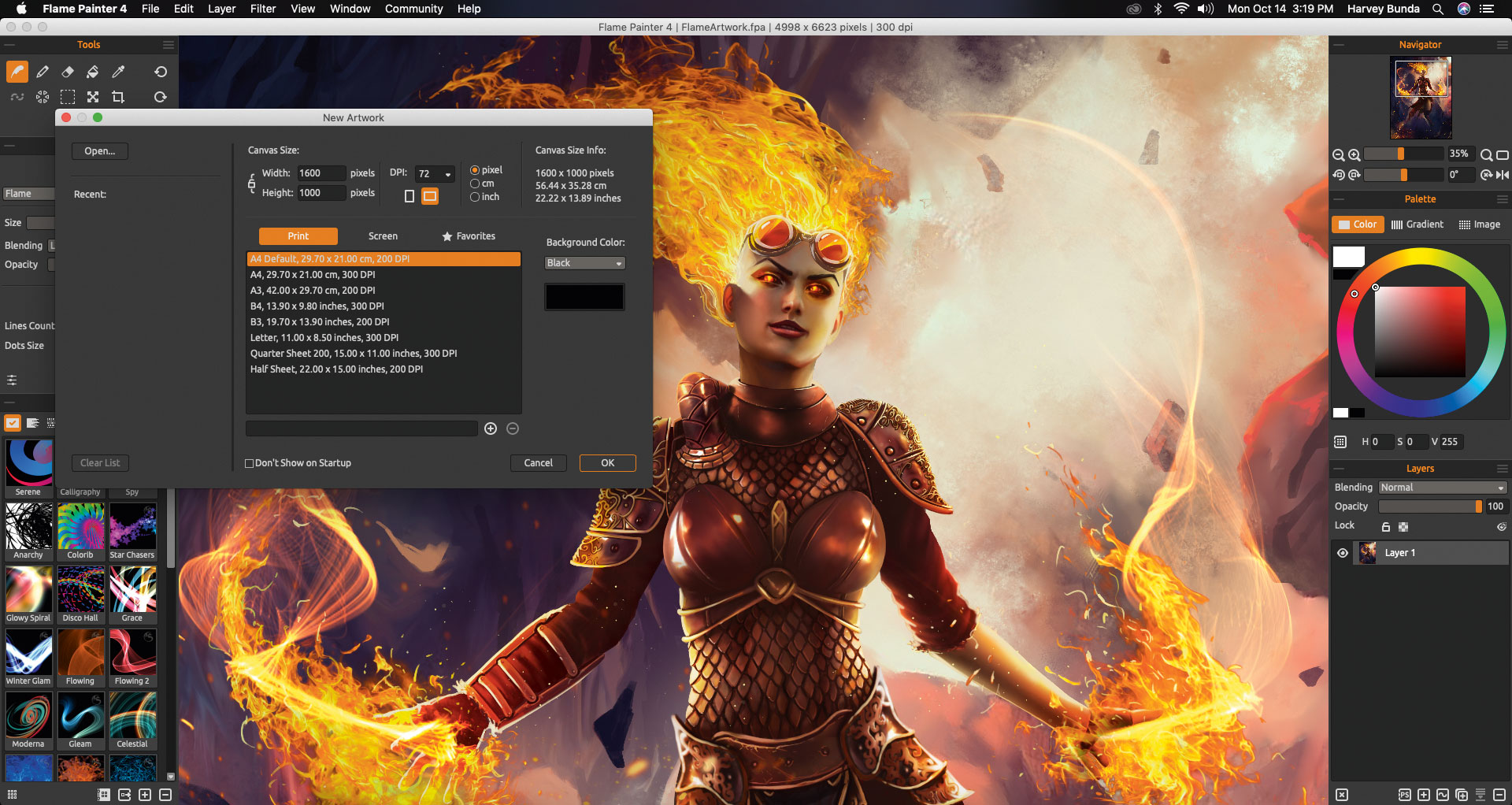
Amikor megnyitja a lángfestőt, akkor az új műalkotások ablakát üdvözöljük, ahol képes lesz a vászon méretének és felbontására. A meglévő műalkotást is megnyithatja - válassza ki ezeket az ablak bal oldalán.
02. Ismerje meg a felhasználói felületet
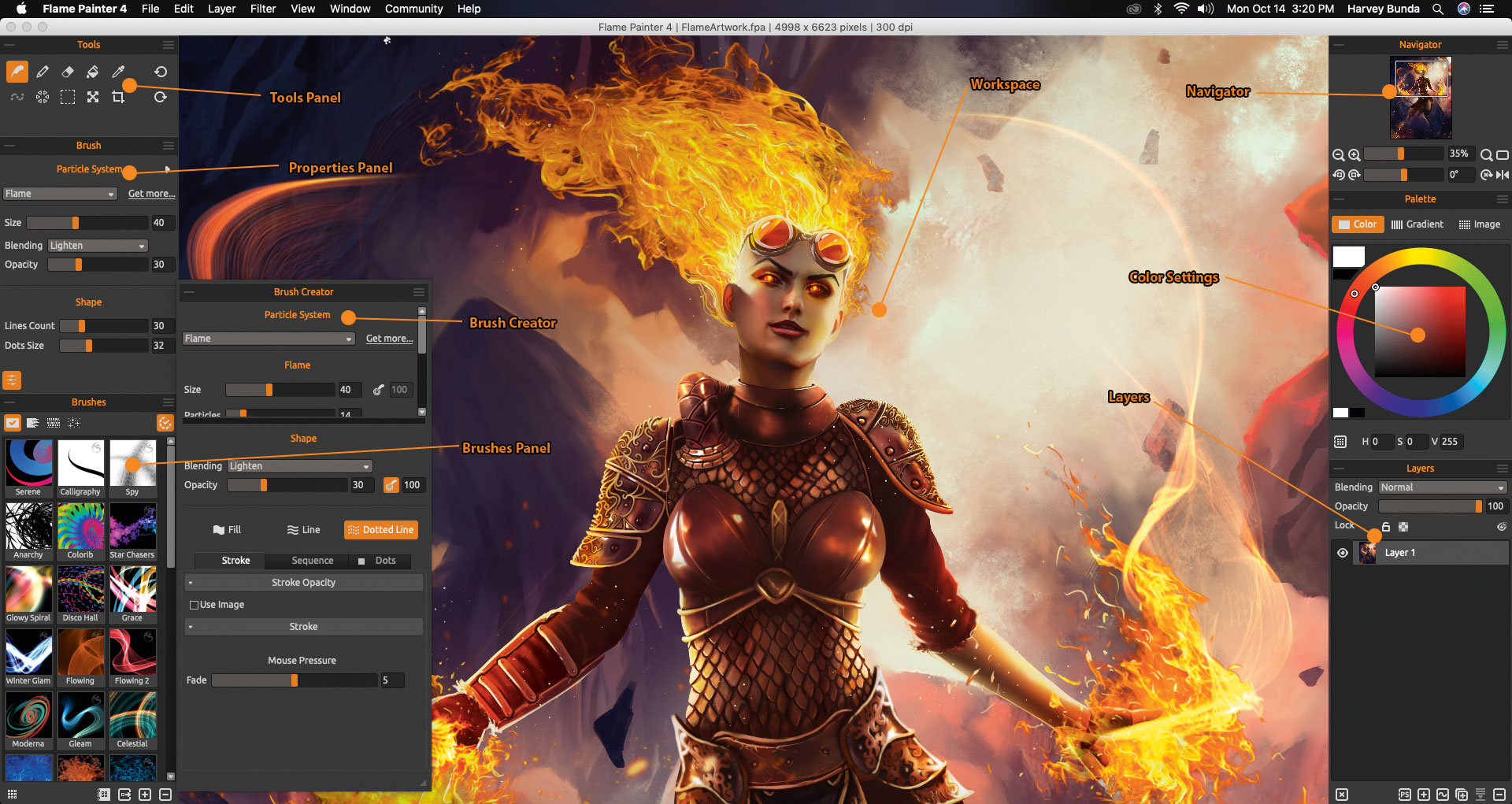
A bal oldalon az Eszközök panel, ahol elérheti az összes program eszközét. A Tulajdonságok panel ül alatta, és lehetővé teszi, hogy módosítsa a viselkedését a kefe, beleértve a méret, keverése és Opacity beállításokat.
03. Állítsa be a kefék tulajdonságait a kefe alkotópanelben
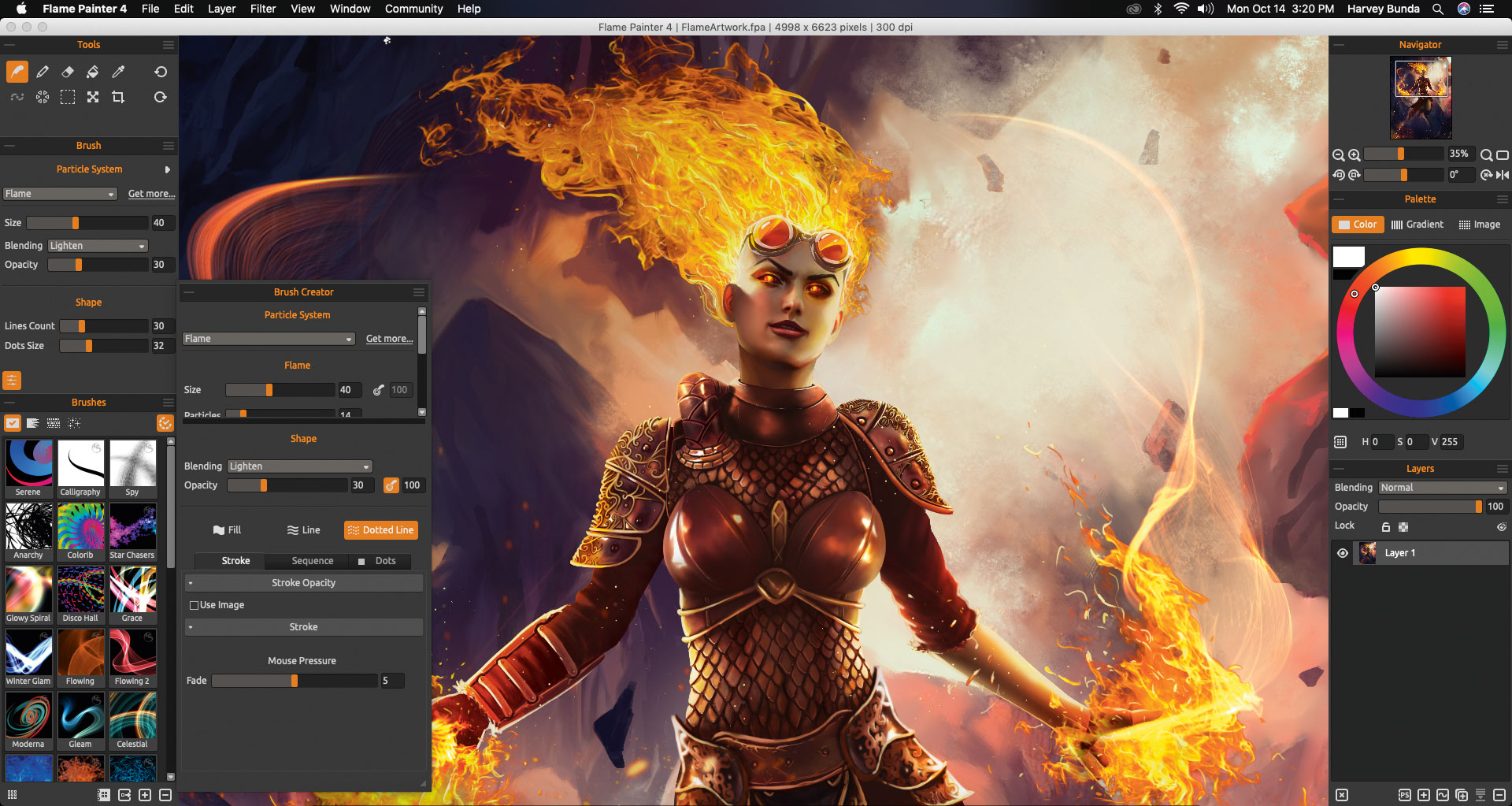
Itt szerkesztheti a kiválasztott kefe tulajdonságait, és ugyanakkor beállíthatja, hogy a részecskék hogyan viselkednek. A kefe beállításait a kefe létrehozó panel ablak jobb oldali sarkán keresztül is mentheti, vagy állítsa vissza a beállításokat az alapértelmezett értékekre.
04. A színes panel és a Rétegek panelének elérése
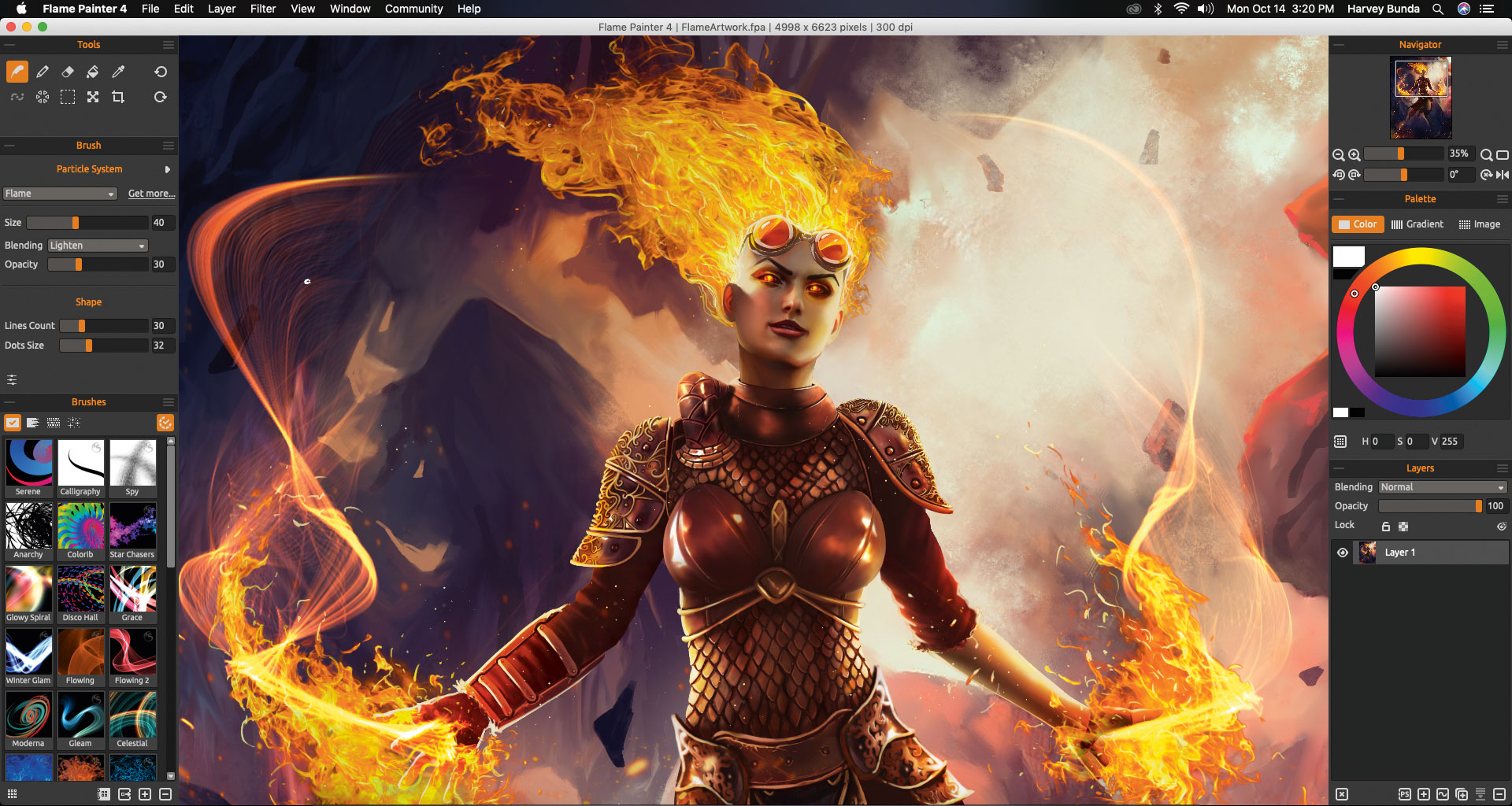
A színes panelhez hozzáférhet, és beállíthatja a kiválasztott szín árnyalatát, telítettségét és értékbeállításait. A Rétegek panelen érheti el a különböző keverési beállításokat, amelyek segítségével beállíthatja, hogyan jelennek meg a hatások a vásznon.
05. Mentse el a festményt más művészeti programokban
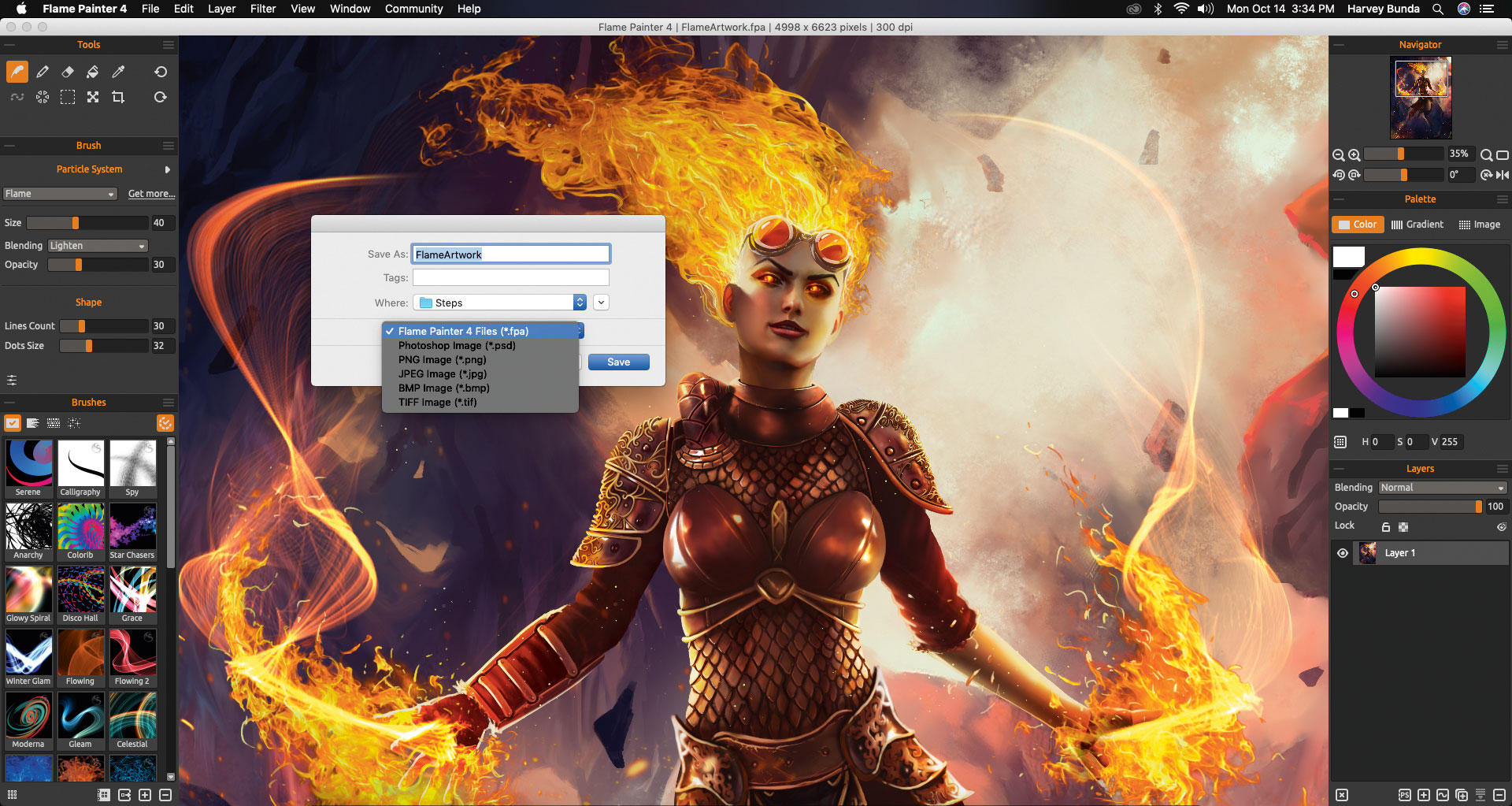
Amikor menteni a fájlt kiválaszthatja a szokásos normál képfájl formátumot, beleértve a PSD és a TIF - ideális exportáló más festmény programokat. Ugyanakkor a Flame Painter is saját fájlformátummal rendelkezik - FPA - lehetővé teszi, hogy natively a művészetedet.

Ezt a cikket eredetileg közzétették Imaginefx , A világ legmegfelelőbb magazinja a digitális művészek számára. Feliratkozás az Imaginefx-re .
Olvass tovább:
- Az iPad legjobb festmény- és rajzalkalmazásai
- Vegyes média művészeti bemutató: Hogyan lehet az akvarell a digitális grafika felett
- 11 A digitális művészek felső animációs eszközei
kézikönyv - Most Popular Articles
Hogyan lehet egyszerűsíteni a keverék alakzatát Mayában
kézikönyv Sep 14, 2025(Kép hitel: Antony Ward) A Maya, a keverék formák, vagy a morph célok is ismertek, erőteljes módja annak, hogy ..
Hogyan rajzoljon egy farkasot
kézikönyv Sep 14, 2025Ha elsajátítottál Hogyan kell rajzolni egy kutyát , Bocsáss meg, hogy gondolkodj, hogy könnyedén képes lesz egy farkasra is felhívn..
A járművek animációit Iclone 7-el
kézikönyv Sep 14, 2025Animációk létrehozása vagy 3D filmek A kerekekkel ellátott járművek bevonásával bizonyos szövődményeke..
4 tipp az oldal teljesítményének javításához
kézikönyv Sep 14, 2025Web teljesítmény elemzője Helrietica Henri megosztja a pro tippjeit, hogyan lehet növ..
Valóságos 3D-s haj és szőrme 3DS Max és V-Ray
kézikönyv Sep 14, 2025Ne hagyja ki Vertex 2018 , Debütáló eseményünk a CG közösség számára. Csomagolt..
Hozzon létre vegyes tintákat az InDesign-el
kézikönyv Sep 14, 2025Page 1 of 2: Hozzon létre egy vegyes tintautcát Hozzon létre egy vegye..
Hogyan készítsünk SnapChat Geofilter-t a Photoshop-ban
kézikönyv Sep 14, 2025Az ügyfelek folyamatosan keresnek új módszereket a közönséggel. SnapChat Geofilters - speciális kommunikációs átfedések - nagyszerű módja annak, hogy egy adott eseményen lévő ..
Hogyan lehet létrehozni egy stilizált 3D karaktert a játékokhoz
kézikönyv Sep 14, 2025Ez 3D Art A bemutató egy félig stilizált avatar létrehozására összpontosít az ICLONE karakterkészítőjé..
Kategóriák
- AI és Gépi Tanulás
- AirPods
- Amazon
- Amazon Alexa & Amazon Echo
- Amazon Alexa & Amazon Echo
- Amazon Tűz TV
- Az Amazon Prime Videó
- Android
- Android Telefonok & Tabletta
- Android Telefonok és Táblagépek
- Android TV
- Az Apple
- Az Apple App Store
- Az Apple HomeKit & Apple HomePod
- Az Apple Zene
- Az Apple TV
- Az Apple Watch
- Alkalmazások és Web Apps
- Alkalmazások és Webalkalmazások
- Hang
- Chromebook & Chrome OS
- Chromebook és Chrome OS
- Chromecast
- A Cloud & Internet
- Felhő és Internet
- Felhő és Internet
- Számítógépes Hardver
- Számítógép Története
- Cord Cutting & Streaming
- Zsinórvágás és Streaming
- Discord
- Disney +
- DIY
- Elektromos Járművek
- EReaders
- Alapvető Tudnivalók
- Magyarázó
- Szerencsejáték
- Általános
- A Gmail
- A Google
- A Google Asszisztens és A Google Nest
- Google Assistant és A Google Nest
- A Google Chrome
- A Google Docs
- A Google Drive-ban
- A Google Maps
- A Google Play Store
- A Google Táblázatok
- A Google Diák
- A Google TV
- Hardver
- HBO Max
- Kézikönyv
- Hulu
- Internet Slang & Rövidítések
- IPhone & IPad
- Kindle
- Linux
- A Mac
- Karbantartás és Optimalizálás
- A Microsoft Él
- A Microsoft Excel
- A Microsoft Office
- A Microsoft Outlook
- A Microsoft PowerPoint
- A Microsoft Csapatok
- Microsoft Word
- A Mozilla Firefox
- Netflix
- Nintendo Kapcsoló
- Paramount +
- PC Gaming
- Peacock
- A Fénykép
- A Photoshop
- PlayStation
- Adatvédelmi és Biztonsági
- Adatvédelem és Biztonság
- Adatvédelem és Biztonság
- A Termék Roundups
- Programozás
- Raspberry Pi
- Roku
- Safari
- Samsung Telefonok & Tabletta
- Samsung Telefonok és Táblagépek
- Slack
- Smart Home
- Snapchat
- Social Media
- Hely
- Spotify
- Tapló
- Hibaelhárítás
- TV
- -en
- Video Games
- Virtuális Valóság
- A VPN-ek
- Web Böngészők
- Wifi & Routerek
- Wifi és útválasztók
- A Windows
- A Windows 10
- A Windows 11
- A Windows 7
- Xbox
- A YouTube & YouTube TV
- YouTube és YouTube TV
- Nagyítás
- Magyaráz







